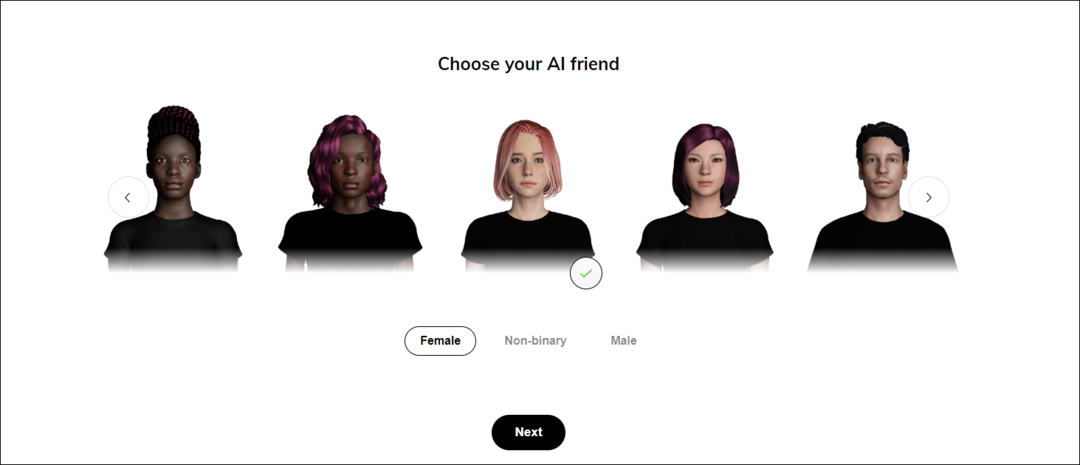Como fazer com que o Google exclua automaticamente seu histórico do YouTube
Privacidade Google Youtube Herói / / March 19, 2020
Última atualização em

O Google continua a adicionar novas ferramentas para ajudar você a controlar seus dados. E, recentemente, adicionou a capacidade de excluir seu histórico do YouTube automaticamente. Veja como configurá-lo.
Em um esforço para ajudar os usuários a gerenciar sua privacidade on-line, o Google adicionou novas ferramentas à sua plataforma para ajudá-lo a excluir as migalhas de pão. Em maio, o gigante das buscas adicionou novos controles ao excluir automaticamente sua localização e atividade na web. E na semana passada o Google anunciado ainda mais controles de privacidade para seus dados. Uma delas permite que você limpe automaticamente seu histórico de visualizações do YouTube.
Excluir automaticamente sua atividade do YouTube
Para excluir automaticamente seu histórico, você precisa acessar os controles de atividade do Google. Inicie o seu navegador e vá para o Página Histórico do YouTube e faça login com sua conta do Google.
Na seção Histórico do YouTube, você verá duas caixas. À esquerda, mostra se você tem o Histórico do YouTube ou não. Se esta é sua primeira vez aqui, é provável que aconteça. E à direita está a caixa onde você pode optar por excluir automaticamente seu histórico.
Como queremos que o Google exclua automaticamente o histórico do YouTube, clique no link "Escolher excluir automaticamente" na caixa à direita.
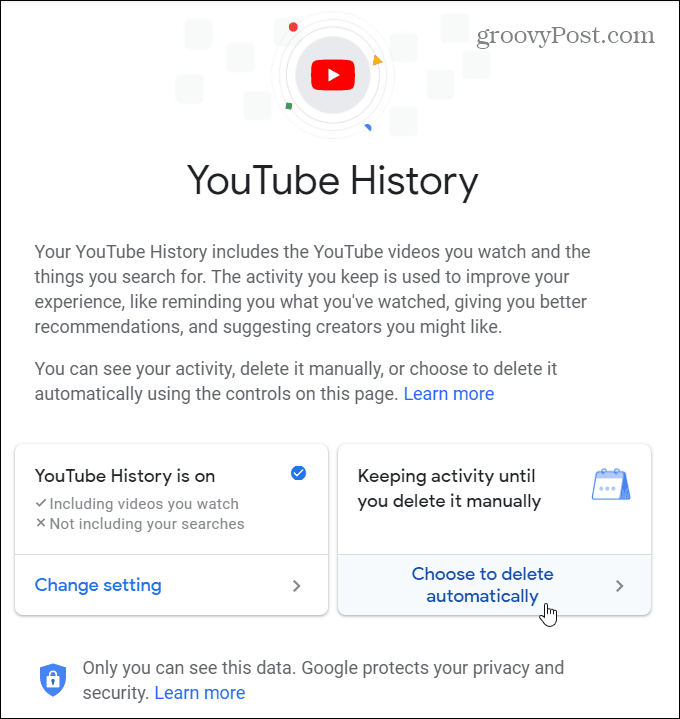
Na caixa exibida, selecione quanto tempo você deseja que o Google mantenha seu histórico do YouTube. Atualmente, você só pode optar por excluí-lo automaticamente após três meses ou 18 meses.
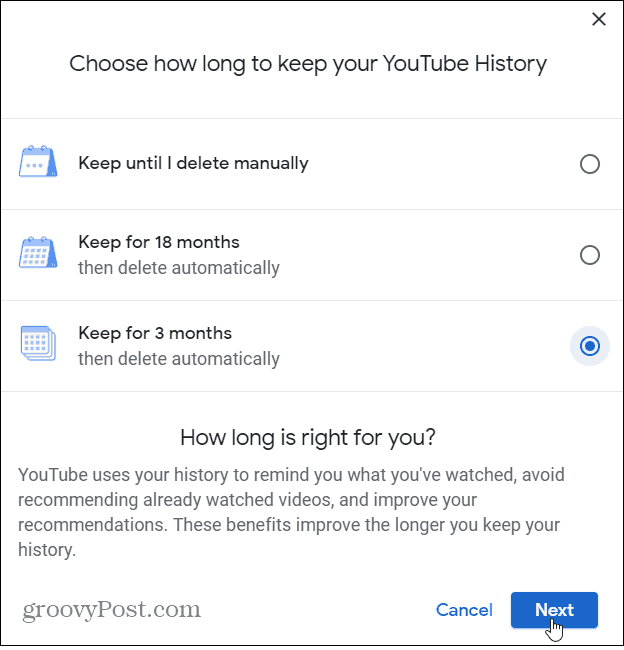
Em seguida, confirme sua preferência e, seguindo em frente, qualquer pesquisa ou observação ou pesquisa no YouTube com mais de três ou 18 meses será excluída automaticamente. Observe que na tela de confirmação final, ele exibe links para gerenciar outros dados do Google. Tal como Histórico de Localização, por exemplo.
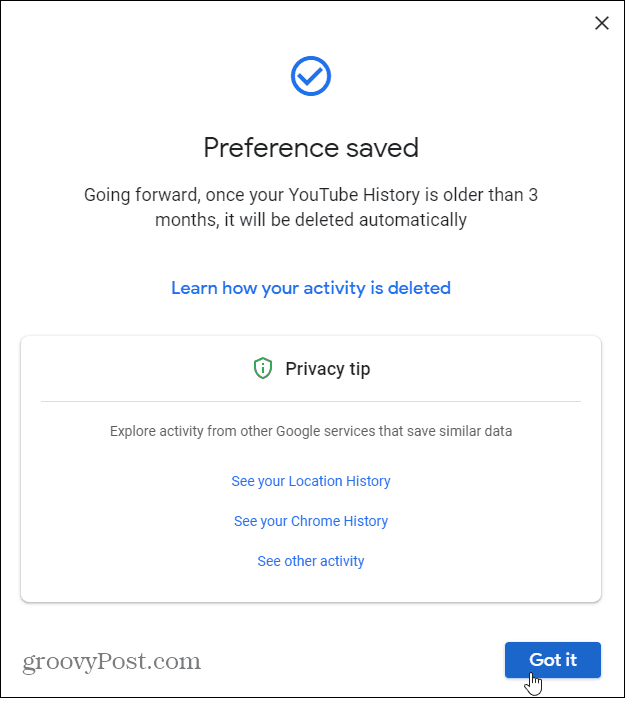
Nesta mesma seção, você pode impedir que seu histórico do YouTube seja salvo. No Página Histórico do YouTube clique no link "Alterar configuração" na caixa à direita. Em seguida, desligue o interruptor para impedir que seu histórico seja salvo. Aqui você também pode marcar ou desmarcar se seu histórico de pesquisa ou vídeos assistidos estão salvos. Por exemplo, você pode querer que seus vídeos assistidos sejam salvos, mas não seu histórico de pesquisa ou vice-versa.
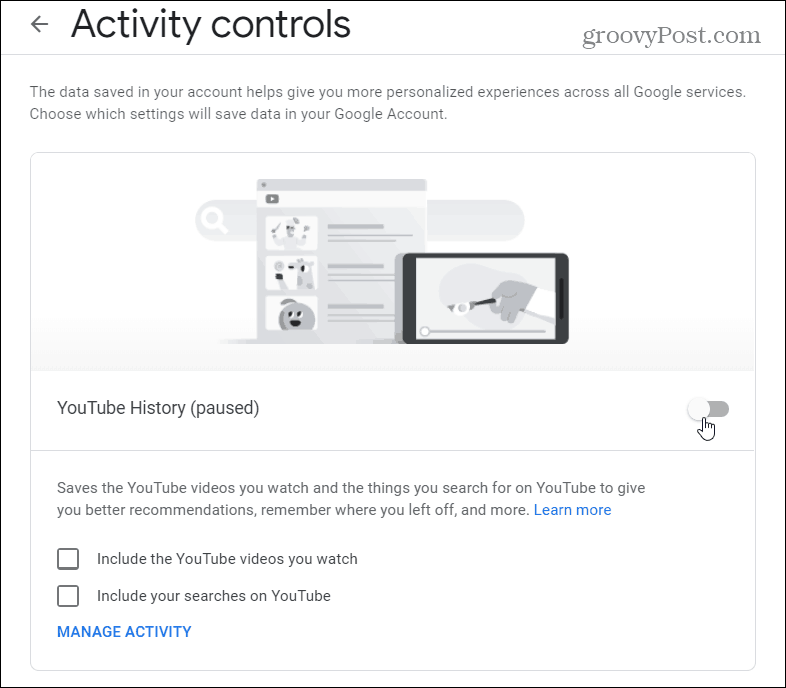
Observe também que, mesmo se você configurá-lo para que seus dados sejam excluídos automaticamente, ainda poderá entrar a qualquer momento e excluí-lo manualmente.
Este é um ambiente agradável para aqueles que têm consciência da privacidade e desejam um pouco mais de tranqüilidade. Ou, se você é um usuário pesado do YouTube e está cansado de ver os mesmos vídeos recomendados para o ano passado.